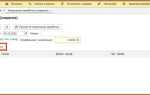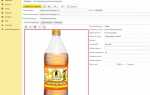Для корректной установки Adobe Lightroom на Mac важно учитывать системные требования: macOS версии не ниже 10.15 и минимум 8 ГБ оперативной памяти. Перед началом загрузки убедитесь, что на диске свободно не менее 2 ГБ для программы и дополнительных компонентов.
Процесс установки включает загрузку официального установочного файла с сайта Adobe, запуск инсталлятора и авторизацию через Adobe ID. Рекомендуется использовать стабильное интернет-соединение не ниже 10 Мбит/с для минимизации времени скачивания и автоматического обновления приложения.
При установке Lightroom на Mac важно внимательно следовать шагам мастера установки и избегать сторонних источников ПО, чтобы сохранить безопасность системы и обеспечить доступ к официальным обновлениям и поддержке.
Как проверить системные требования Lightroom на Mac
Для корректной работы Lightroom на Mac минимальные требования включают macOS версии 11.0 (Big Sur) или выше, минимум 8 ГБ оперативной памяти, 2 ГГц или более быстрый процессор Intel или Apple Silicon, а также свободное место на диске не менее 3 ГБ для установки приложения.
Проверьте версию macOS через меню → Об этом Mac → Обзор. Версия системы должна быть 11.0 или новее.
Оперативную память и процессор можно узнать в том же разделе. Для Lightroom рекомендуется минимум 8 ГБ ОЗУ, однако при работе с большими каталогами или RAW-файлами лучше иметь 16 ГБ и выше.
Свободное место на диске проверьте через Finder → Меню → Сведения о диске или нажатием правой кнопки на диске и выбором Получить информацию. Lightroom требует дополнительно места под кэш и временные файлы, поэтому рекомендуется иметь минимум 10 ГБ свободного пространства.
Для оптимальной производительности убедитесь, что у вас установлены последние обновления macOS и драйверов видеокарты. Lightroom поддерживает графическое ускорение на Mac с Apple Silicon и современных GPU Intel, что значительно ускоряет обработку изображений.
Если характеристики вашего Mac соответствуют перечисленным требованиям, установка Lightroom пройдет без проблем и обеспечит стабильную работу приложения.
Где скачать официальный установочный файл Lightroom для Mac
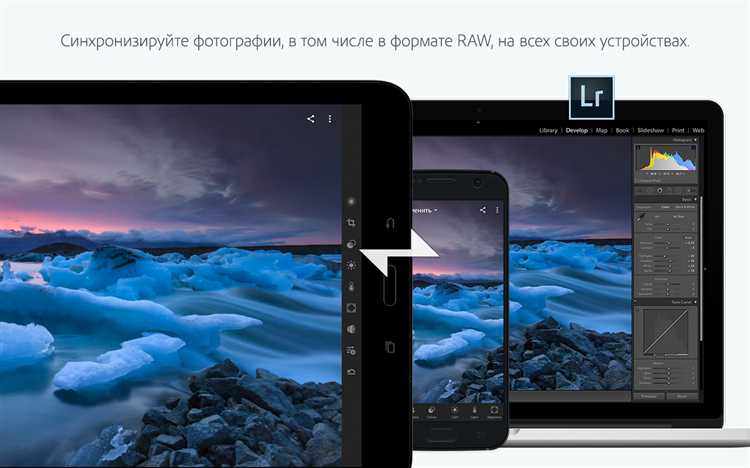
Официальный установочный файл Adobe Lightroom для Mac доступен исключительно на сайте Adobe. Чтобы загрузить программу, перейдите по ссылке https://www.adobe.com/ru/products/photoshop-lightroom.html.
На странице выберите кнопку «Попробовать бесплатно» или «Купить», если у вас есть подписка Adobe Creative Cloud. Установка возможна только через официальный инсталлятор Adobe Creative Cloud, который загружается с сайта автоматически при старте установки Lightroom.
Загрузка с других ресурсов повышает риск получения устаревших или заражённых файлов. Adobe регулярно обновляет инсталлятор, поэтому загрузка с официального сайта гарантирует получение актуальной версии, совместимой с macOS.
После установки Adobe Creative Cloud откройте приложение, найдите Lightroom в списке продуктов и начните установку. Альтернативных прямых ссылок на установочные .dmg файлы Adobe не предоставляет.
Пошаговая инструкция запуска установщика Lightroom на Mac
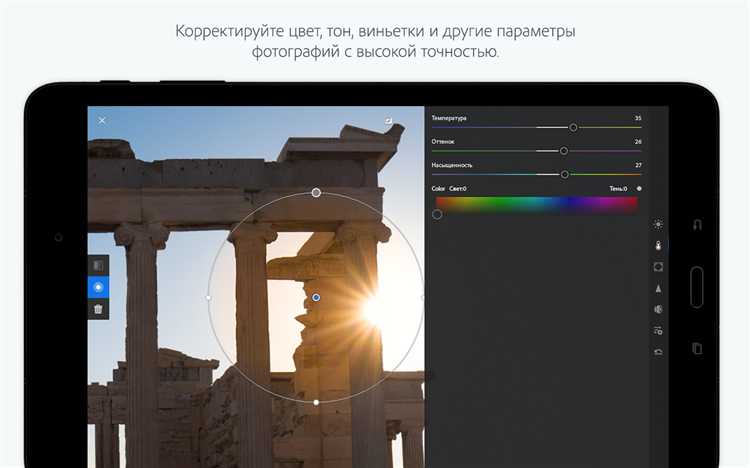
- Скачайте установочный файл Lightroom с официального сайта Adobe. Убедитесь, что загружаете версию для macOS.
- Откройте папку «Загрузки» через Finder и найдите файл с расширением
.dmg. - Дважды кликните по файлу
.dmg, чтобы смонтировать образ диска. В новом окне появится значок установщика Lightroom. - Перетащите значок Lightroom в папку «Программы» в том же окне или воспользуйтесь предложенной инструкцией в установщике.
- Закройте окно образа диска и отмонтируйте его, кликнув правой кнопкой мыши по значку диска на рабочем столе и выбрав «Извлечь».
- Откройте папку «Программы» и запустите Lightroom двойным кликом по приложению.
- Если появится предупреждение безопасности, перейдите в «Системные настройки» → «Безопасность и конфиденциальность» → вкладка «Основные» и нажмите «Открыть в любом случае» рядом с сообщением о блокировке приложения.
- Введите данные Adobe ID для входа или создайте новую учетную запись, если это ваш первый запуск Lightroom.
- Дождитесь завершения первоначальной настройки и обновления компонентов – программа готова к работе.
Как правильно выбрать папку для установки Lightroom на Mac
Для оптимальной работы Lightroom важно выбрать папку с достаточным объемом свободного пространства – минимум 10 ГБ для установки и кеша. Рекомендуется использовать системный диск SSD, так как Lightroom активно работает с файлами и требует высокой скорости чтения и записи.
Не размещайте программу на внешних дисках с нестабильным подключением или на сетевых папках. Это приведет к задержкам и возможным ошибкам при обработке фото.
Лучшее расположение – стандартная папка /Applications. Она обеспечивает правильные разрешения и упрощает управление приложением через систему.
Если системный диск мал, можно указать папку на отдельном внутреннем SSD с форматом APFS. Убедитесь, что папка доступна с правами на запись и чтение. Для проверки используйте «Информация» через правый клик на папке и проверьте атрибуты доступа.
Не выбирайте папки с пробелами и кириллическими символами в пути, чтобы избежать проблем совместимости с плагинами и обновлениями.
Настройка прав доступа для Lightroom после установки

Для корректной работы Adobe Lightroom на Mac необходимо предоставить приложению доступ к нужным папкам и функциям системы. После установки перейдите в «Системные настройки» → «Безопасность и конфиденциальность» → вкладка «Конфиденциальность».
В разделе «Файлы и папки» найдите Adobe Lightroom и отметьте галочками доступ к «Документам», «Загрузкам» и «Рабочему столу». Это обеспечит возможность импортировать и сохранять файлы без ошибок.
Далее в разделе «Полный доступ к диску» добавьте Lightroom, если планируете работать с файлами, размещёнными вне стандартных папок. Для этого нажмите «+», выберите Lightroom из списка приложений и подтвердите изменения, введя пароль администратора.
Важно также проверить разрешения в «Фото» – если вы используете Lightroom для обработки снимков из системной библиотеки, Lightroom должен иметь доступ к фотоархиву. Убедитесь, что Lightroom включён в список приложений с доступом.
После внесения всех изменений перезапустите Lightroom для применения новых прав. Неправильная настройка доступа может привести к ошибкам при импорте, экспорте и синхронизации файлов.
Первый запуск Lightroom и активация через Adobe ID
После установки Lightroom откройте программу через папку «Программы» или Launchpad. При первом запуске появится окно авторизации.
- Введите свой Adobe ID – это email, который использовался при регистрации на сайте Adobe. Если аккаунта нет, выберите «Создать аккаунт» и зарегистрируйтесь, указав действующий адрес электронной почты.
- Введите пароль и нажмите «Войти». При необходимости подтвердите вход через двухфакторную аутентификацию (код приходит на привязанный телефон или email).
- При первом входе Lightroom проверит вашу подписку. Если лицензия активна, программа автоматически разблокируется. Если нет, появится предложение оформить подписку или ввести серийный номер (для офлайн-версий).
- После успешной активации появится главное окно Lightroom, готовое к работе.
Если возникли ошибки при входе:
- Проверьте корректность email и пароля.
- Убедитесь в стабильном интернет-соединении.
- Перезагрузите программу и повторите попытку.
- В случае блокировки аккаунта обратитесь в поддержку Adobe через официальный сайт.
Для оптимальной работы обновите Lightroom до последней версии через меню «Справка» → «Проверить обновления».
Как обновить Lightroom на Mac до последней версии
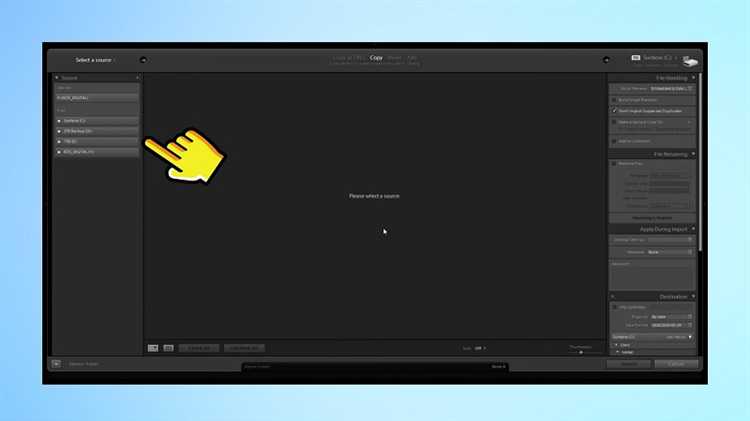
Откройте приложение Creative Cloud на вашем Mac. Если оно не установлено, загрузите с официального сайта Adobe и войдите в свою учетную запись.
В разделе «Приложения» найдите Adobe Lightroom. Если доступно обновление, рядом с названием появится кнопка «Обновить».
Нажмите «Обновить» и дождитесь завершения процесса. Во время обновления сохраняются все ваши настройки и проекты.
Для автоматического получения обновлений включите функцию «Автоматическое обновление» в настройках Creative Cloud: откройте меню, выберите «Настройки», затем вкладку «Приложения» и активируйте соответствующий переключатель.
Если при обновлении возникнут ошибки, перезапустите Creative Cloud и проверьте подключение к интернету. При необходимости очистите кэш приложения через «Настройки» → «Приложения» → «Очистить кэш».
Вопрос-ответ:
Какие системные требования необходимы для установки Lightroom на Mac?
Для корректной работы Lightroom на Mac потребуется macOS версии 10.14 или выше, минимум 8 ГБ оперативной памяти и свободное место на диске не менее 2 ГБ. Также рекомендуется наличие процессора Intel с поддержкой 64-битных приложений.
Как правильно загрузить Lightroom на Mac с официального сайта?
Для загрузки Lightroom нужно зайти на официальный сайт Adobe, выбрать раздел с продуктами и найти Lightroom. После выбора версии для Mac нажмите кнопку скачивания. Файл загрузится в папку загрузок, откуда его можно открыть и начать установку.
Какие шаги нужно выполнить для установки Lightroom после скачивания файла на Mac?
После скачивания откройте установочный файл в формате .dmg. В появившемся окне перетащите значок Lightroom в папку «Программы». Затем откройте папку «Программы» и запустите приложение. При первом запуске потребуется войти в аккаунт Adobe или создать новый.
Можно ли установить Lightroom без подключения к интернету?
Установка Lightroom требует подключения к интернету, так как программа проверяет лицензию и загружает необходимые компоненты. После первого запуска можно использовать некоторые функции офлайн, но для активации и обновлений интернет нужен.
Что делать, если при установке Lightroom появляется ошибка или установка не завершается?
Если возникла ошибка, сначала проверьте соответствие системных требований. Перезагрузите Mac и попробуйте установить программу заново. Также стоит проверить наличие свободного места и обновлений macOS. В случае повторяющихся проблем рекомендуется обратиться в службу поддержки Adobe.
Как быстро установить Lightroom на Mac без лишних сложностей?
Для установки Lightroom на Mac нужно зайти на официальный сайт Adobe, скачать установочный файл и запустить его. После этого следуйте подсказкам установщика: войдите в свой аккаунт Adobe или создайте новый, выберите нужные параметры и дождитесь окончания загрузки. Обычно весь процесс занимает не более 15 минут при хорошем интернет-соединении.
Какие системные требования необходимо учитывать перед установкой Lightroom на Mac?
Перед установкой Lightroom стоит проверить, что на вашем Mac установлена версия macOS не ниже 10.15 (Catalina) или новее. Также желательно иметь минимум 8 ГБ оперативной памяти, хотя 16 ГБ обеспечит более комфортную работу программы. Свободного места на диске должно быть не менее 2 ГБ для самого приложения и дополнительного пространства для хранения фотографий и кэша. Если эти параметры соответствуют вашему устройству, Lightroom будет работать стабильно.